Restreindre l’accès au portail pour les apprenants non inscrits à votre programme de formation
Lorsque la plateforme est configurée avec un numéro de téléphone ou une adresse e-mail en tant qu’identité, toute personne disposant d’un numéro de téléphone ou d’une adresse e-mail valide peut se connecter au portail et accéder au contenu d’apprentissage par défaut. Il existe souvent des scénarios où un programme de formation doit restreindre l’accès au portail aux effectifs internes, aux communautés identifiées ou à une liste existante d’apprenants.
Par exemple, supposons qu’une grande entreprise de fabrication a des cours de formation sur les produits pour leurs ventes et services de la main-d’œuvre de l’entreprise. Supposons qu’elle a configuré la plateforme avec numéro de téléphone comme identité valide pour le programme de formation. Étant donné que ces cours de formation sont destinés uniquement aux employés internes, les administrateurs peuvent utiliser le paramètre Accès utilisateur restreint dans le portail de gestion pour empêcher les utilisateurs extérieurs à l’entreprise de se connecter au portail.
Quand ce paramètre est activé, seuls les utilisateurs ayant été ajoutés ou importés dans le portail par l’entreprise sont autorisés à accéder au portail.
Important
Cette fonctionnalité n’est pas pertinente lorsque le portail est configuré avec Azure Active Directory comme identité de connexion.
Modifier les paramètres Accès utilisateur restreint
Connectez-vous au portail Community Training et basculez vers l’affichage Administrateur.
Sélectionnez Paramètres dans le volet de navigation gauche.
Important
Cette option est disponible au niveau de l’administrateur général uniquement.
Sélectionnez Général dans la liste des paramètres.
Activez l’indicateur des paramètres Accès utilisateur restreint. La valeur par défaut de ce paramètre est définie sur Désactivé.
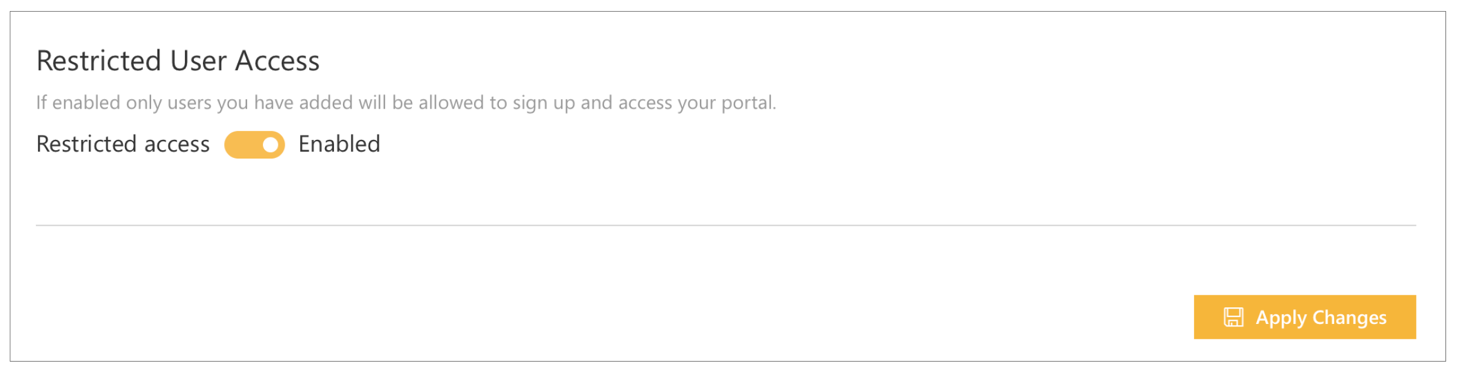
Sélectionnez Appliquer les modifications pour valider les modifications,
Important
Chaque fois que cet indicateur est défini sur Activé, il s’applique uniquement aux nouveaux utilisateurs qui se connectent au portail. Les utilisateurs qui se sont déjà inscrits continueront à avoir accès au portail. Administration s doivent supprimer manuellement les utilisateurs de la liste Tous les utilisateurs pour désactiver leur accès.
Message d’erreur pour un utilisateur non autorisé
Lorsqu’un apprenant non autorisé (tel qu’un utilisateur qui n’a pas été ajouté au portail par l’administrateur) tente d’accéder au portail web ou à l’application mobile à l’aide de son numéro de téléphone ou de son adresse e-mail, le message d’erreur suivant s’affiche :
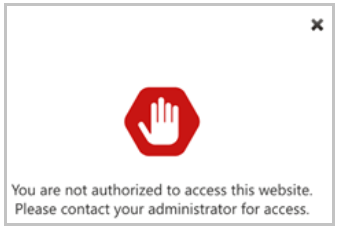
Contactez-nous via HelpDesk si vous avez d’autres requêtes.